实验5 系统命令检测.docx
《实验5 系统命令检测.docx》由会员分享,可在线阅读,更多相关《实验5 系统命令检测.docx(14页珍藏版)》请在冰点文库上搜索。
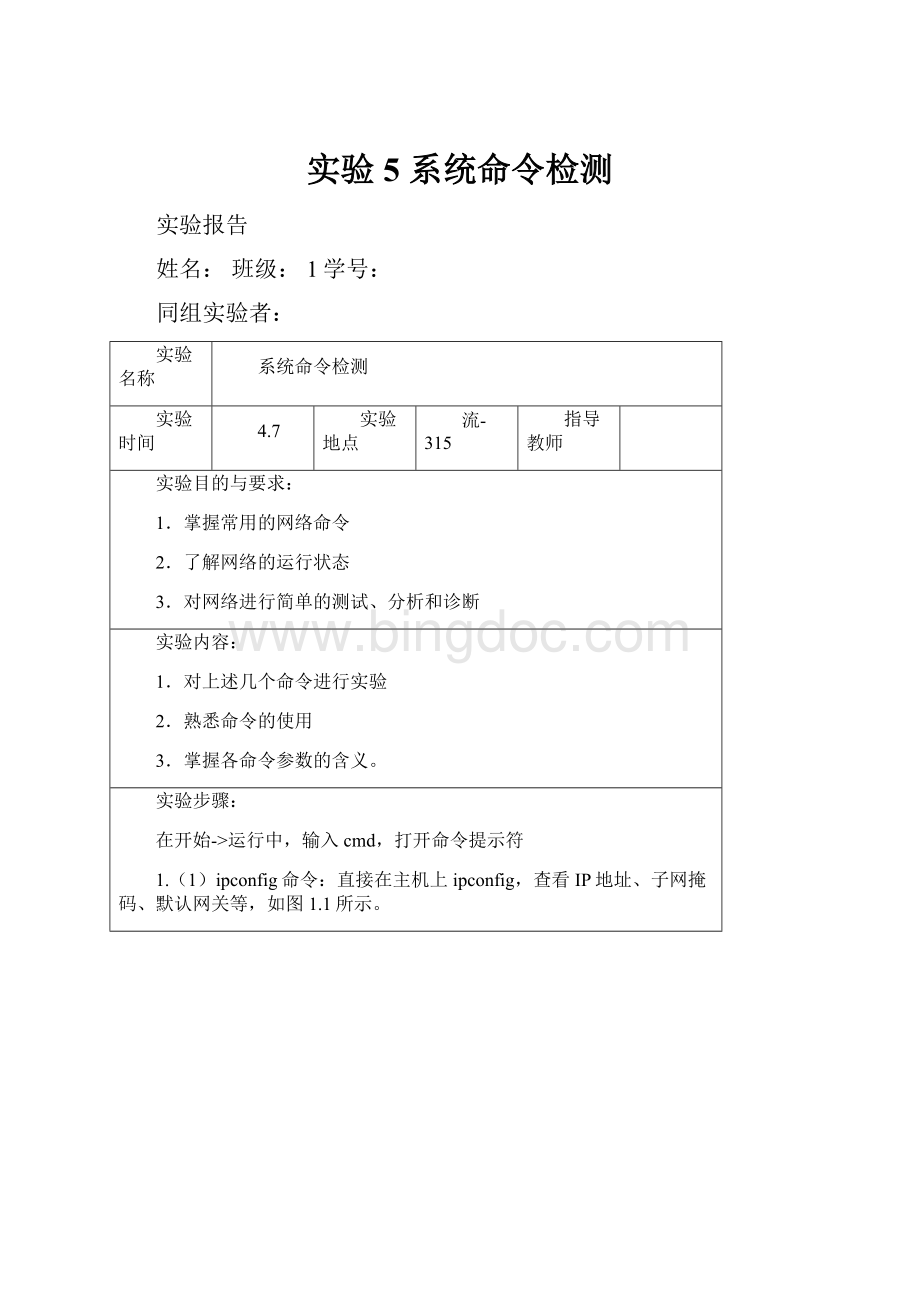
实验5系统命令检测
实验报告
姓名:
班级:
1学号:
同组实验者:
实验名称
系统命令检测
实验时间
4.7
实验地点
流-315
指导教师
实验目的与要求:
1.掌握常用的网络命令
2.了解网络的运行状态
3.对网络进行简单的测试、分析和诊断
实验内容:
1.对上述几个命令进行实验
2.熟悉命令的使用
3.掌握各命令参数的含义。
实验步骤:
在开始->运行中,输入cmd,打开命令提示符
1.
(1)ipconfig命令:
直接在主机上ipconfig,查看IP地址、子网掩码、默认网关等,如图1.1所示。
图1.1ipconfig
(2)ipconfig/all命令:
获得IP配置的所有属性外,还可以查看主机的信息,如图1.2所示
图1.2ipconfig/all
2.ping
(1)-t
-t表示将不间断向目标IP发送数据包,直到我们强迫其停止。
如图2.1所示。
图2.1ping–t
(2)–a
-a将地址解析为计算机名。
如图2.2所示。
图2.2ping–a
(3)-n
-n定义向目标IP发送数据包的次数,默认值为4。
如图2.3所示。
图2.3ping–n
(4)-l
-l发送包含由length指定的数据量的echo数据包,默认为32字节;最大值为65527。
默认的情况下windows下,就是最大只能发送65500byt。
如图2.4所示。
图2.4ping–l
(5)-f
-f在数据包中发送“不要分段”标志,在一般你所发送的数据包都会通过路由分段再发送给对方,加上此参数以后路由就不会再分段处理。
如图2.5所示。
图2.5ping–f
(6)ping–i命令:
表示ttl将"生存时间"字段设置为ttl指定的值。
指定TTL值在对方的系统里停留的时间。
此参数同样是帮助你检查网络运转情况的。
默认情况下:
Linux系统的TTL值为64或255。
WindowsNT/2000/XP系统的TTL值为64或128。
Win7系统的TTL值为64或64。
Windows98系统的TTL值为64或32。
UNIX系统的TTL值为64或255。
这个数值需要在注册表中修改,如图2.6所示。
图2.6修改ttl值
(7).–r
在“记录路由”字段中记录传出和返回数据包的路由。
Count可以指定最少1台,最多9台计算机。
如图2.7所示。
图2.7ping–r
(8).-s
指定count指定的跃点数的时间戳。
此参数和-r差不多,只是这个参数不记录数据包返回所经过的路由,最多也只记录4个。
如图2.8所示。
图2.8ping–s
(9)-j
利用computer-list指定的计算机列表路由数据包。
连续计算机可以被中间网关分隔(路由稀疏源)IP允许的最大数量为9。
如图2.9所示。
图2.9ping–j
(10)-k
利用computer-list指定的计算机列表路由数据包。
连续计算机不能被中间网关分隔(路由严格源)IP允许的最大数量为9。
如图2.10所示。
图2.10ping–k’
(11)-w
wtimeout 指定超时间隔,单位为毫秒。
如图2.11所示。
图2.11ping–w
3.Netstat
(1)-a
可显示所有网络连接和侦听端口。
如图3.1所示。
图3.1netstat–a
(2)-b
可显示在创建网络连接和侦听端口时所涉及的可执行程序。
如图3.2所示。
图3.2netstat–b
(3)-e
可显示关于以太网的统计数据,包括传送的字节数、数据包、错误等。
如图3.3所示。
图3.3netstat–e
(4)-n
可显示已创建的有效连接,并以数字的形式显示本地地址和端口号。
如图3.4所示。
图3.4Nestat–n
(5)-p
图3.5netstat–p
(6)s
可显示每个协议的各类统计数据,查看网络存在的连接,显示数据包的接收和发送情况。
如图3.6所示。
图3.6netstat’–s
(7)-r
可显示关于路由表的信息,还显示当前的有效连接。
如图3.7所示。
图3.7netstat–r
4.Tracert
(1)-d
指定不将ip地址解析到主机名称。
如图4.1所示。
图4.1tracert–d
(2)–h
搜索目标的最大跳跃点数,如图4.2所示。
图4.2tracert–h
结果综述:
通过本次实验,让我学习了很多命令,在之前都没有用过的,以及经过自己查阅资料,了解到了每个命令是什么含义。
对于刚开始老师让我们查命令的时候还是有点抗拒的,毕竟以前也学过点。
所以就认为很简单。
后来经过了自己认真的查阅。
才发现以前掌握的只是一点小皮毛。
因此,在以后的学习中,即使是学习一些看似简单的东西,也要认真学习,彻底把它搞懂掌握。
不能眼高手低,自认为很简单就放弃了一个知识点。
只有这样,学的才能更多更透。